360安全浏览器清理缓存的方法
时间:2023-01-06 09:23:21作者:极光下载站人气:3774
随着我们使用电脑的时间的增长,电脑中缓存的内容会越来越多,同样的,如果长时间不清理浏览器的缓存,浏览器也会被缓存数据拖慢运行速度,导致卡顿现象的出现。在360安全浏览器中,有的小伙伴可能不知道该在哪里找到清理缓存的工具,其实很简单,我们点击“三”图标,然后打开“工具”选项,就能看到“清除网上痕迹”工具了,点击该工具,然后选择自己想要清理的内容,最后点击清理选项即可。有的小伙伴可能不清楚具体的操作方法,接下来小编就来和大家分享一下360安全浏览器清理缓存的方法。

方法步骤
1、第一步,我们先打开360安全浏览器软件,然后在软件页面右上角点击打开“三”图标
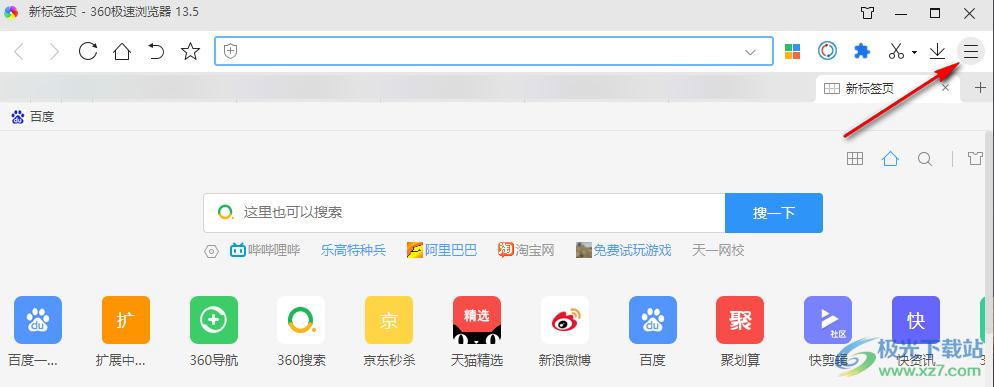
2、第二步,打开“三”图标之后,我们在下拉列表中找到“工具”选项,鼠标移动到该选项上,查看更多选项
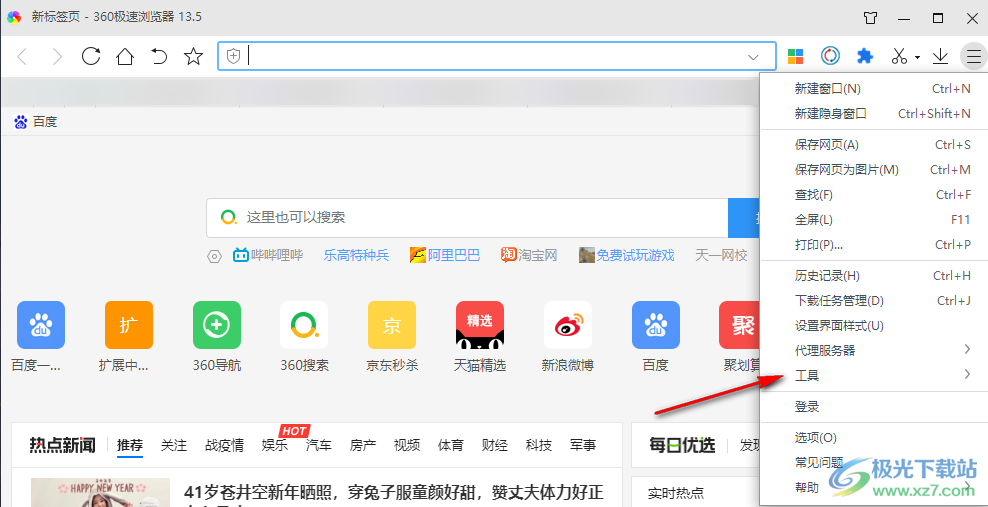
3、第三步,鼠标移动到“工具”选项之后,我们在页面中就可以看到“清除网上痕迹”选项,该操作的快捷键为“Ctrl+Shift+Delete”,我们以后可以使用快捷键直接打开该功能,也可以在工具的子菜单栏中打开该功能
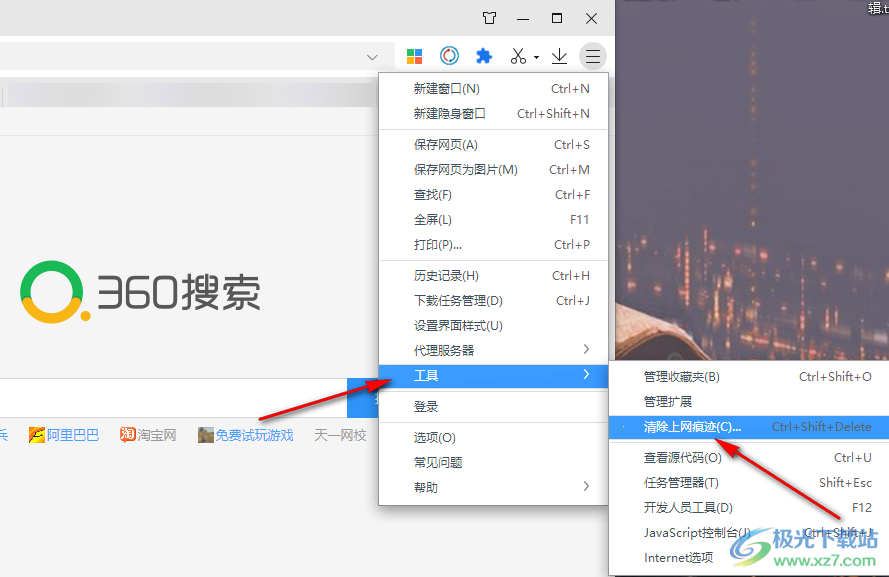
4、第四步,进入“清除网上痕迹”页面之后,我们首先点击“清除这段时间的数据”选项,然后在下拉列表中选择一个自己需要的时间,通常我们选择“全部”选项
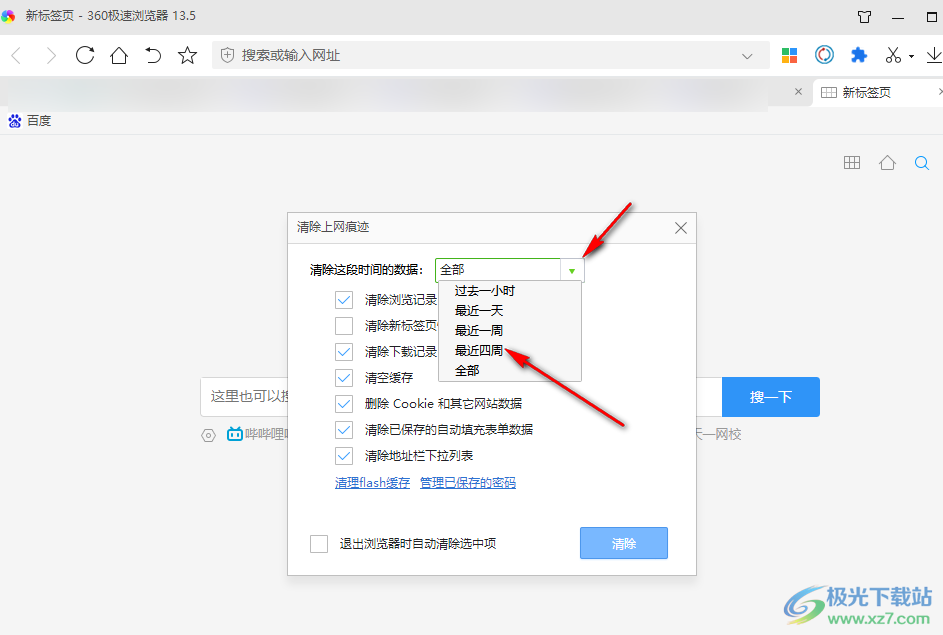
5、第五步,接着我们在页面中将自己需要清除的内容进行勾选,在页面下方我们还可以选择“退出浏览器时自动清除选中项”,设置完成之后我们点击“清除”选项即可
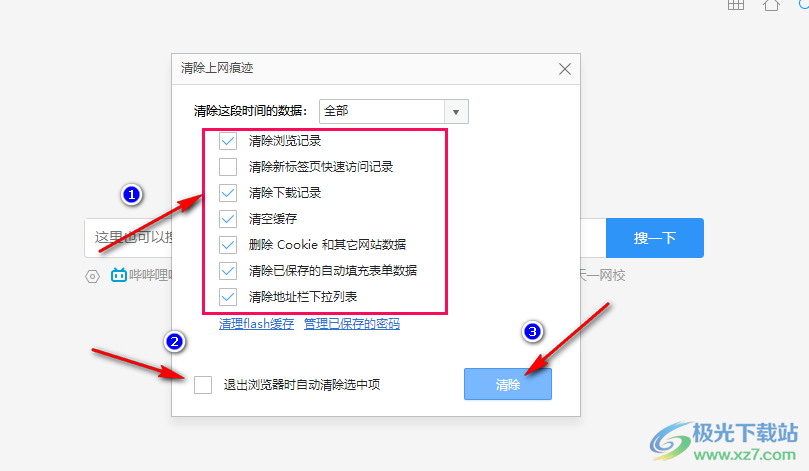
6、第六步,在“清除网上痕迹”页面中,我们还可以“清理flash缓存”或是点击“管理已保存的密码”选项,对密码进行管理
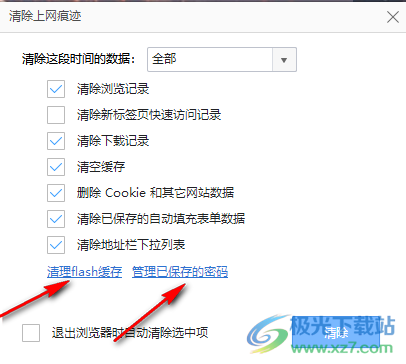
7、第七步,点击“管理已保存的密码”选项之后,我们会进入设置的密码页面,在该页面中我们可以看到网址、已保存的密码内容以及设置了一律不保存的网址,点击这些网址,我们可以在其右侧看到“×”图标,将他们移出“已保存的密码”或是“一律不保存”的列表
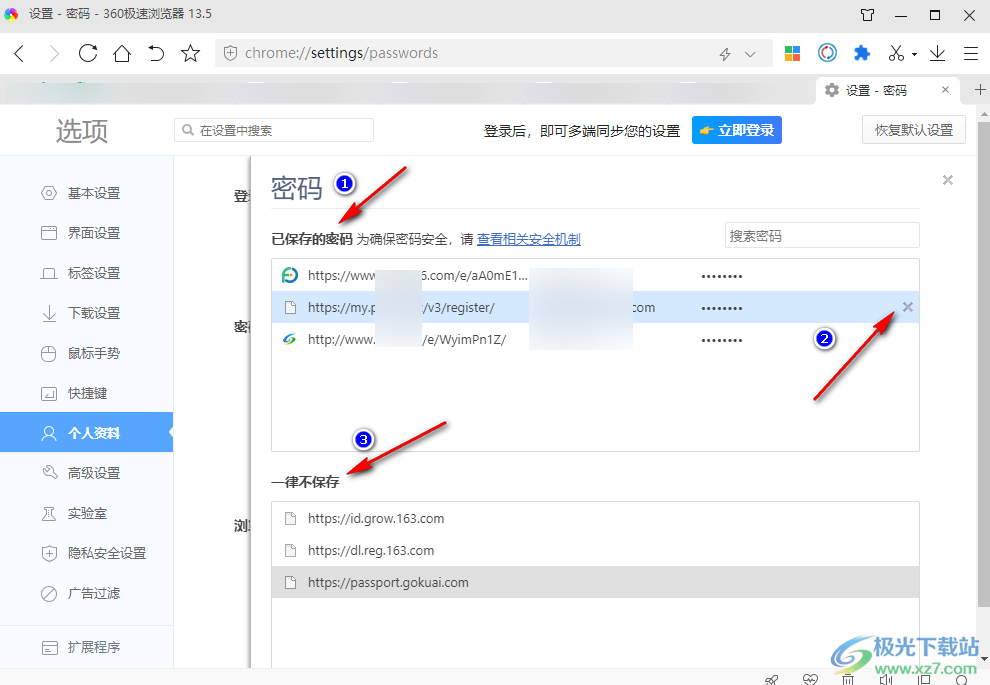
以上就是小编整理总结出的关于360安全浏览器清理缓存的方法,我们打开360安全浏览器,然后点击“三”图标,再点击“工具”选项,接着找到“清除网上痕迹”功能。点击之后选择好清除时间以及内容并点击清除选项即可,感兴趣的小伙伴快去试试吧。

大小:171 MB版本:v15.3.6242.64环境:WinAll, WinXP, Win7, Win10
- 进入下载
相关推荐
相关下载
热门阅览
- 1百度网盘分享密码暴力破解方法,怎么破解百度网盘加密链接
- 2keyshot6破解安装步骤-keyshot6破解安装教程
- 3apktool手机版使用教程-apktool使用方法
- 4mac版steam怎么设置中文 steam mac版设置中文教程
- 5抖音推荐怎么设置页面?抖音推荐界面重新设置教程
- 6电脑怎么开启VT 如何开启VT的详细教程!
- 7掌上英雄联盟怎么注销账号?掌上英雄联盟怎么退出登录
- 8rar文件怎么打开?如何打开rar格式文件
- 9掌上wegame怎么查别人战绩?掌上wegame怎么看别人英雄联盟战绩
- 10qq邮箱格式怎么写?qq邮箱格式是什么样的以及注册英文邮箱的方法
- 11怎么安装会声会影x7?会声会影x7安装教程
- 12Word文档中轻松实现两行对齐?word文档两行文字怎么对齐?
网友评论